word2010如何快速批量删除文档中的所有空格
1、如图中word文档中有许多空格。想要快速删除这些空格。

2、点击打开word2010的开始选项卡。

3、点击开始选项卡右侧的“替换”按钮。
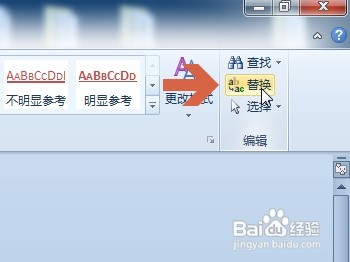
4、在查找内容框内输入一个空格。
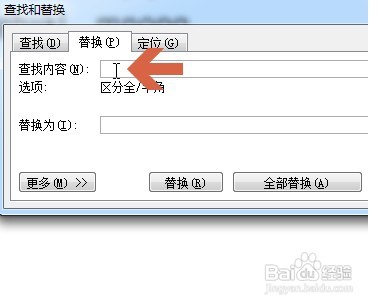
5、如果要删除的空格既有全角格式又有半角格式,可以点击“更多”按钮,然后点击鼠标,取消勾选“区分全/半角”选项。

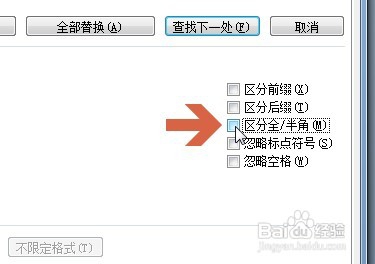
6、再点击“全部替换”按钮。

7、点击后,word2010会弹出提示框,点击“确定”即可。这样这个文档中的全部空格就都被删除了。
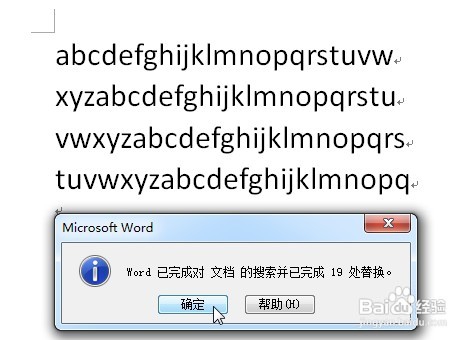
声明:本网站引用、摘录或转载内容仅供网站访问者交流或参考,不代表本站立场,如存在版权或非法内容,请联系站长删除,联系邮箱:site.kefu@qq.com。
阅读量:80
阅读量:151
阅读量:108
阅读量:72
阅读量:136